Met de release van Call of Duty: Modern Warfare 2 en Warzone 2.0, wil je zeker weten dat je de beste instellingen gebruikt wanneer je in de actie springt. Deze gids behandelt instellingen voor controller, geluid en grafische weergave in de menu's Call of Duty: Modern Warfare 2 en Warzone 2.0. Optimale instellingen zullen altijd subjectief zijn, maar hier beschrijven we onze beste instellingen voor Call of Duty: Modern Warfare 2 en battle royale. Aangezien het spel de Turkse taal niet ondersteunt, maken we de gids in de originele (Engelse) taal. Hier zijn de beste game-instellingen voor Modern Warfare 2 en Warzone 2.0...
Dit zijn de aanbevolen instellingen voor consolegamers op PS4/PS5 en Xbox One/Xbox Series X|S:
Beste controllerinstellingen:
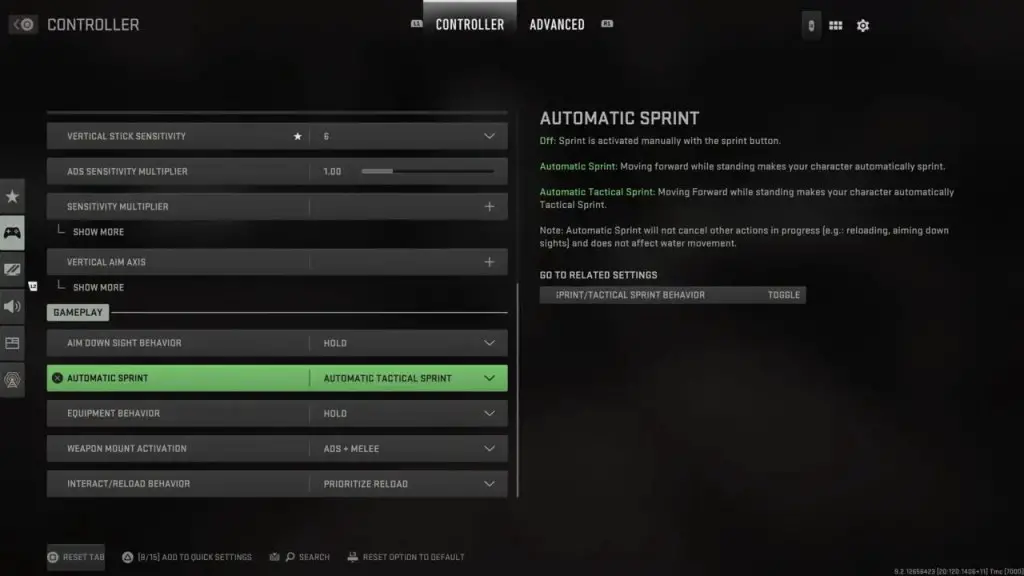
Ingangen
- Voorinstelling knoplay-out: tactisch
- Draai L1/R1 om met L2/R2: Uit
- Stick Layout Voorinstelling: Standaard
- Trilling controller: Uit
- Triggereffect (PS5): Uit
Of u kiest voor de standaard- of tactische knopindeling kan afhangen van het type joystick dat u gebruikt. Er zijn veel bewegingen in Modern Warfare 2, zoals glijden, hurken en liggen. Een tactische lay-out wordt aanbevolen voor degenen die een standaardcontroller gebruiken, omdat deze uw knop voor hurken/glijden/duiken toewijst aan de aanpassingsbalk, zodat u snel kunt zijn zonder uw duim te hoeven bewegen. Als je zoiets als Scuf of een ander type controller hebt waarmee je je knoppen opnieuw kunt toewijzen, kun je deze op de standaardinstelling laten staan.
het richten
- Horizontale stickgevoeligheid: 6
- Verticale stickgevoeligheid: 6
- ADS-gevoeligheidsvermenigvuldiger: 1.00
- Gevoeligheidsvermenigvuldiger:
- Derde Persoon: 1.00
- Grondvoertuigen: 1.00
- Luchtvoertuigen: 1.00
- tabletten: 1.00
- Verticale doelas:
- Verticaal te voet richten: standaard
- Verticaal gericht derde persoon: standaard
- Verticale richtgrondvoertuigen: standaard
- Verticale richtluchtvoertuigen: standaard
Stickgevoeligheid kan van speler tot speler verschillen. Sommige pro-spelers blijven op 6-8 precisie in Call of Duty-multiplayer, maar sommige spelen op extreem hoge precisieniveaus. Ik zou aanraden om de gevoeligheid van 6 bar te proberen en van daaruit aan te passen.
Gameplay
- Richt naar beneden Gedrag: vasthouden
- Automatische sprint: automatische tactische sprint
- Gedrag van apparatuur: Wacht
- Activering van wapenmontage: ADS + Melee
- Interact/Reload Gedrag: prioriteit geven aan herladen of prioriteit geven aan interactie*
- Gedrag van pantserplaten: Alles toepassen
Voor de gedragsoptie interactie/herladen, wil je alleen "Prioriteit geven aan herladen" selecteren als je Modern Warfare 2 speelt. Anders wil je het wijzigen in "Prioritize Interact" voor snellere buit in Warzone en DMZ.
Geavanceerde bediening
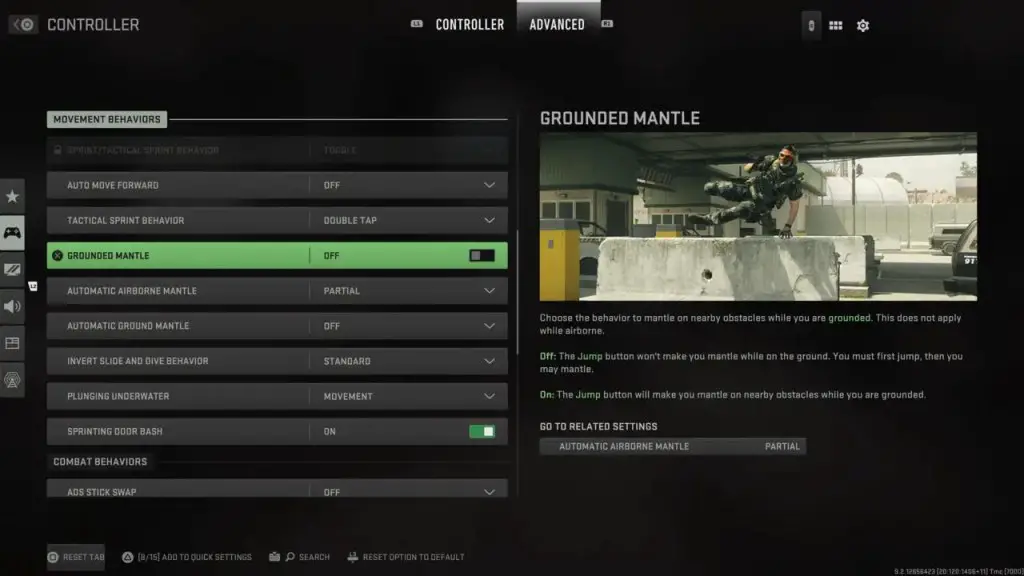
Richt hulp
- Target Aim Assist: Aan
- Aim Assist Type: Standaard
- Type doelresponscurve: Standaard
- ADS Richthulp: Aan
Voel je vrij om alle soorten Aim Assist uit te proberen, maar waarschijnlijk wil je deze instelling op Standaard zetten. De optie Precisie en focus geeft je alleen sterkere richtondersteuning die heel dicht bij het doelwit is. Er is ook een Black Ops-richthulpoptie voor een traditioneel doel uit de Black Ops-serie, maar dat lijkt de standaardinstelling te zijn.
Gyro gericht
- Gyrogedrag: Uit
- Zwaartekrachtvector: Aan
- Gyro Gevoeligheid Horizontaal: 10
- Gyro Gevoeligheid Verticaal: 10
- Gyro Horizontale Inversie: Uit
- Gyro Verticale Inversie: Uit
Gyro-richten is een instelling die PlayStation-exclusieve motion tracking-technologie toevoegt met Modern Warfare en Warzone 2.0, zodat je de controller kunt kantelen om te richten. Dit is een instelling die u wilt laten als de standaardinstelling die hierboven wordt weergegeven.
het richten
- ADS Sens.-vermenigvuldiger: 1.00
- Overgangstiming ADS-gevoeligheid: direct
- Aangepaste gevoeligheid per zoom: Uit
- Ingangen dode zone:
- Linker stick min: 0.3
- Rechter stick min: 0.3
- Linker stick Max: 0.99
- Rechter stick Max: 0.99
- L2-knop: 0.3
- R2-knop: 0.3
Bewegingsgedrag
- Sprint/Tactisch Sprint Gedrag: Schakelen
- Automatisch vooruit gaan: Uit
- Tactisch sprintgedrag: Sprint met één tik
- Aardmantel: Uit
- Automatische luchtmantel: gedeeltelijk
- Automatische aardmantel: Uit
- Glij- en duikgedrag omkeren: Standaard
- Onder water duiken: beweging
- Sprinten Door Bash: Aan
Het is niet erg om de Automatic Grounded Mantle op "Off" te zetten, maar het zal helpen voorkomen dat je per ongeluk op een slecht moment gaat mantelen.
Gevechtsgedrag
- ADS-stick wisselen: Uit
- Alternatieve bediening rugzak: Uit
- ADS-onderbrekingsgedrag: onderbreken
- Wapenbevestigingsbeweging Afsluiten: Aan
- Uitgangsvertraging wapenmontage: gemiddeld
- Wapenschakelaar voor lege munitie: Aan
- Snelle C4-ontploffing: Aan
Voertuiggedrag
- Voertuig Camera Recenter: Korte Vertraging
- Beginpositie camera: vrij kijken
Gedrag van overlays
- Scorebordgedrag: Schakelen
- Vertraging pingwiel: gemiddeld
- Dubbeltik Gevaar Vertraging Ping: Matig
Beste grafische instellingen voor consoles
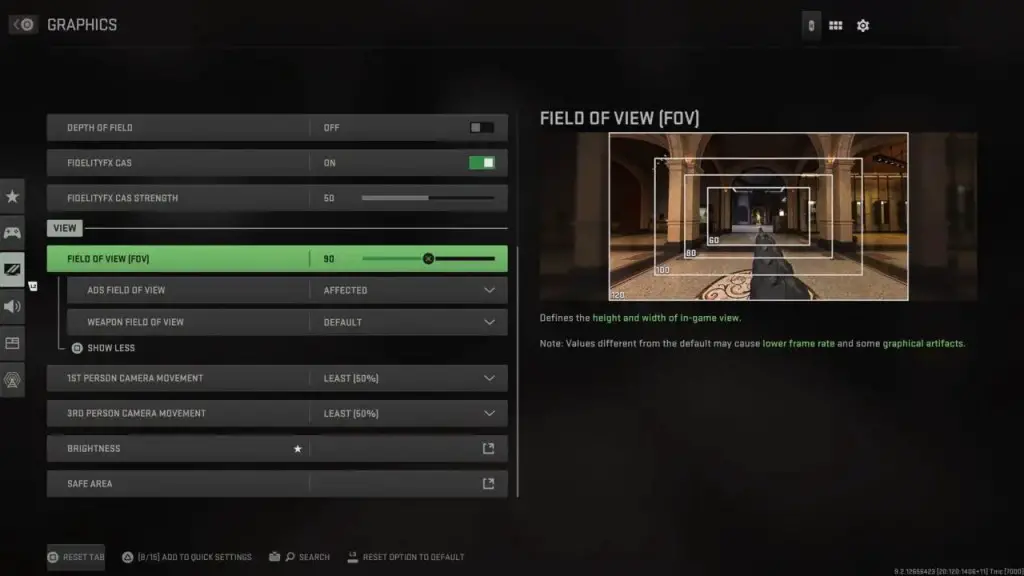
Details en texturen
- Textuurstreaming op aanvraag: Uit
- Wereld Bewegingsonscherpte: Uit
- Wapen Bewegingsblauw: Uit
- Filmkorrel: 0.00
- Scherptediepte: Uit
- FIDELITYFZ CAS: Aan
- FIDELITYFZ CAS-sterkte: 50
Bekijk
- Gezichtsveld: 100.00
- ADS: Gezichtsveld: Beïnvloed
- Wapen gezichtsveld: standaard
- First-Person Camera View: Minstens 50%
- Cameraweergave door derde persoon: minimaal 50%
- Helderheid: pas de helderheid aan uw specifieke monitor/tv aan
- Veilig gebied: aanpassen aan uw specifieke monitor/tv
Hoe hoger je het gezichtsveld (FOV) instelt, hoe meer je kunt zien, maar je moet ook weten dat het alles uitzoomt. Met de instellingen voor Gezichtsveld kun je helemaal naar 120 gaan, maar hierdoor voel je je te ver weg. Het is hier puur persoonlijke voorkeur, maar ik zou aanraden om het ergens tussen de 90 en 100 te testen.
Beste geluidsinstellingen
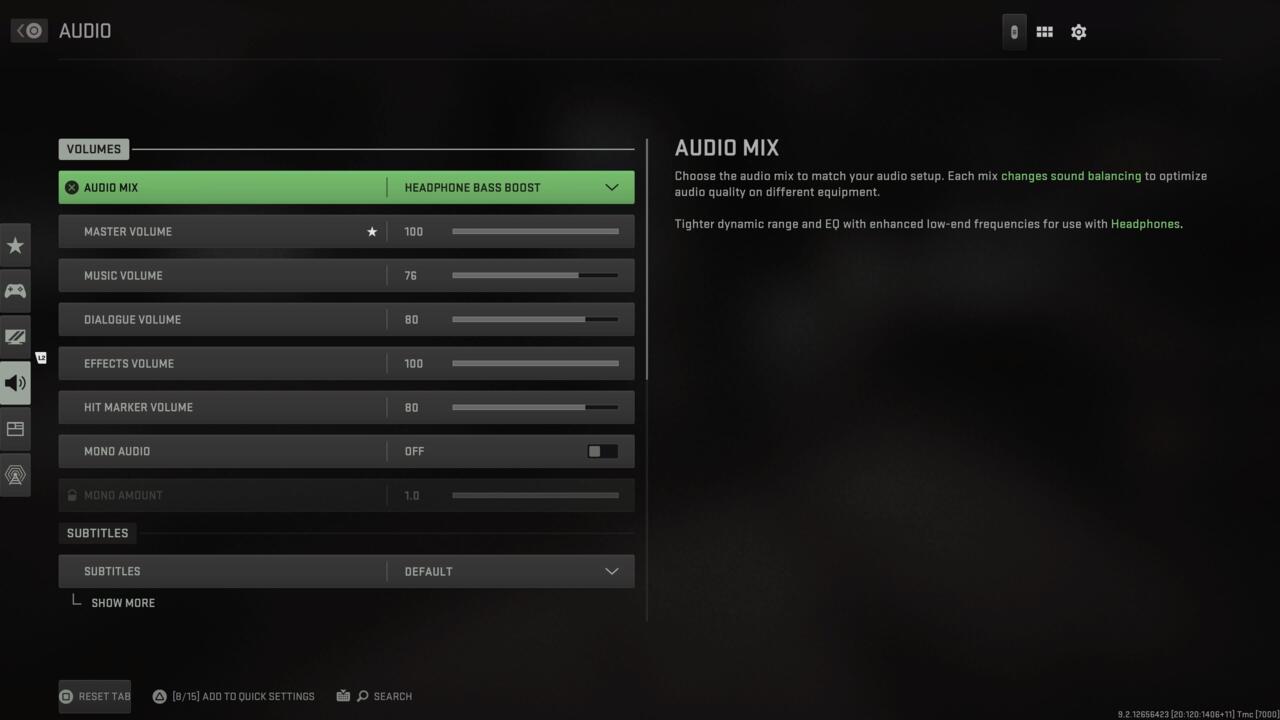
Volumes
- Audiomix: thuisbioscoop of hoofdtelefoon Bass Boost
- Hoofdvolume: 100
- Muziekvolume: 75
- Dialoogvolume: 80
- Effecten Volume: 100
- Hit Marker-volume: 80
- Mono-audio: Uit
Deze instelling is het moeilijkst te vermelden in onze gids voor de beste game-instellingen voor Modern Warfare 2 en Warzone 2.0 omdat er veel persoonlijke voorkeur kan zijn en het kan afhangen van welk apparaat je gebruikt voor geluid. Als uw geluid uit uw tv komt, geeft Home Theater u een geweldige soundscape. Hoofdtelefoon Bass Boost is een geweldige optie als je een hoofdtelefoon gebruikt. Alles is super luid in Call of Duty-games, maar je hoeft niet alles op maximaal volume te hebben om het meeste uit de ervaring te halen. Persoonlijk kun je het volume bij alles wat lager zetten behalve bij het effectvolume. De effecten zullen de voetstappen van het spel bevatten, dus ik zou nooit aanraden om het uit te schakelen.
Ondertitels
- Ondertitels: Standaard
- Grootte ondertitels: standaard
- dekking: 0
Dit is absoluut persoonlijke voorkeur. Hier kun je Standaard kiezen waarbij ondertitels alleen verschijnen tijdens de verhaalmodus, of je kunt ervoor kiezen om ondertitels in alle modi in te schakelen of zelfs uit te schakelen. Er zijn ook drie formaten ondertitels om uit te kiezen, dus kies het formaat dat het beste bij je past. Er is ook een optie om de dekking te wijzigen, zodat u deze kunt verkleinen of vergroten voor een betere zichtbaarheid.
Voice Chat
- Voicechat-apparaat: kies uw specifieke apparaat
- Microfoontest: Uit
Kanalen
- Automatisch verbinden bij start wedstrijd: Lobby
- Jezelf dempen tijdens het verbinden: Uit
Geavanceerde audio-instellingen
- Juggernaut-muziek: Aan
- Hit Marker Geluidseffecten: MW
- Tinnitusgeluid verminderen: Uit
De standaardinstellingen voor Verbeterde audio worden vermeld, want nogmaals, dit is een persoonlijke voorkeur. U kunt "Tinnitusgeluid verminderen" inschakelen om het soms overmatige geluid van flashbang-effecten te verminderen. Kies het beste voor jou.
Door deze console-instellingen aan te passen, krijg je de beste richt-, bewegings-, audio- en beeldkwaliteit voor Call of Duty: Modern Warfare 2. Zo zijn we aan het einde gekomen van onze gids voor de beste game-instellingen voor Modern Warfare 2 en Warzone 2.0. Voor meer Call of Duty-inhoud van hier U kunt bereiken.




